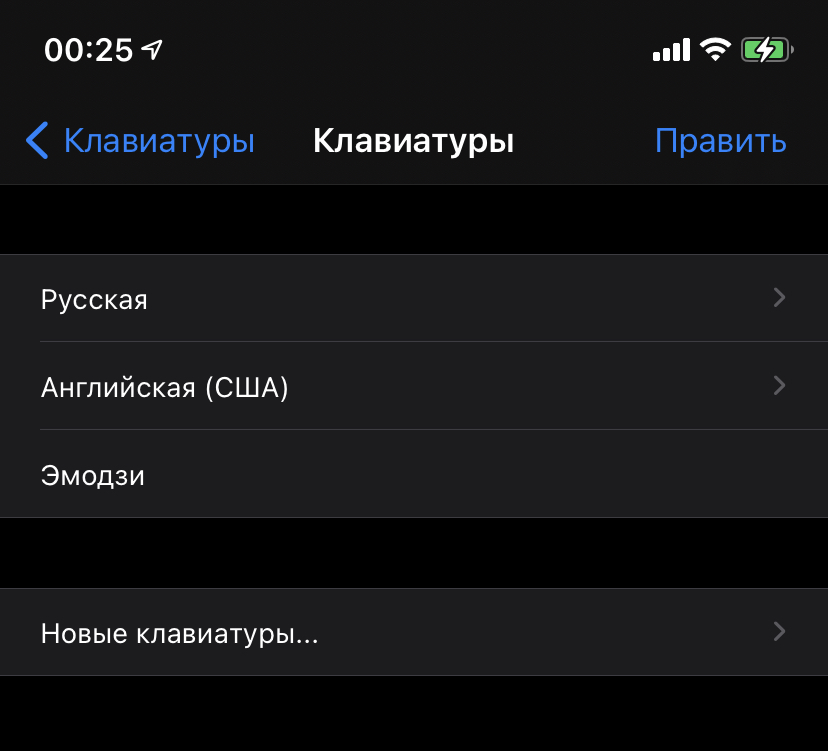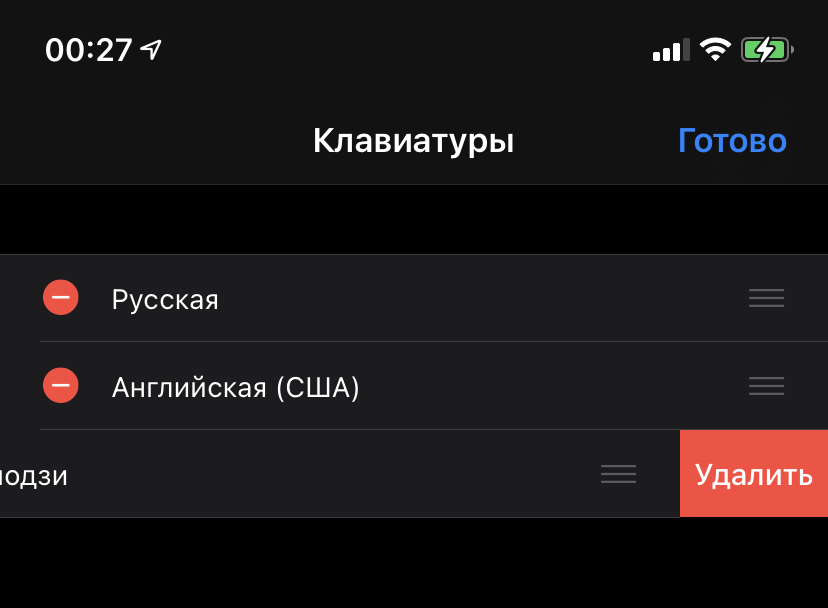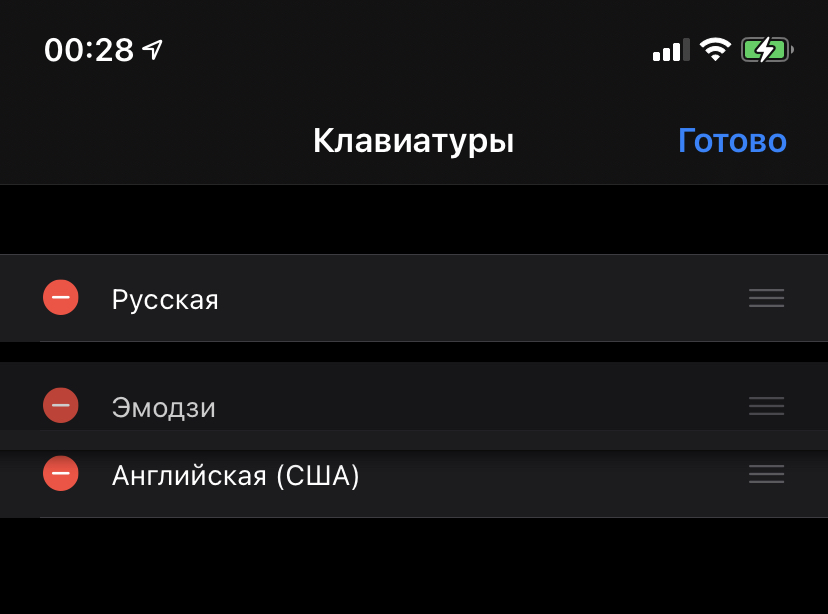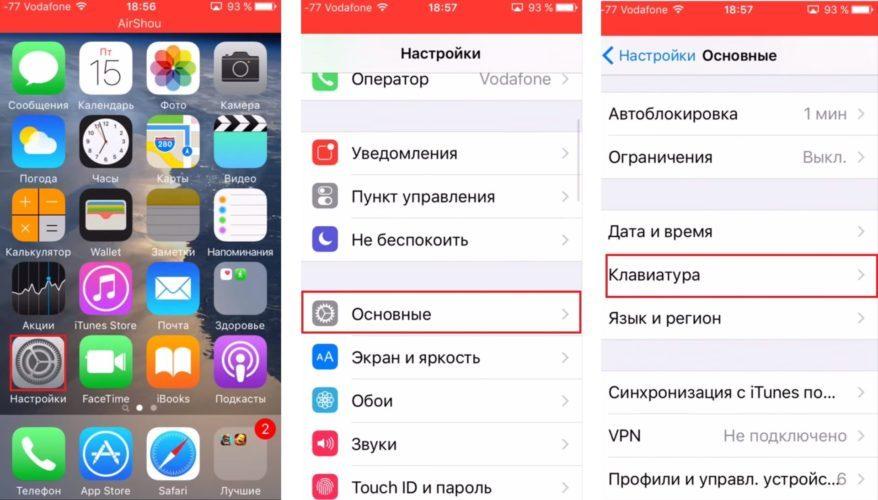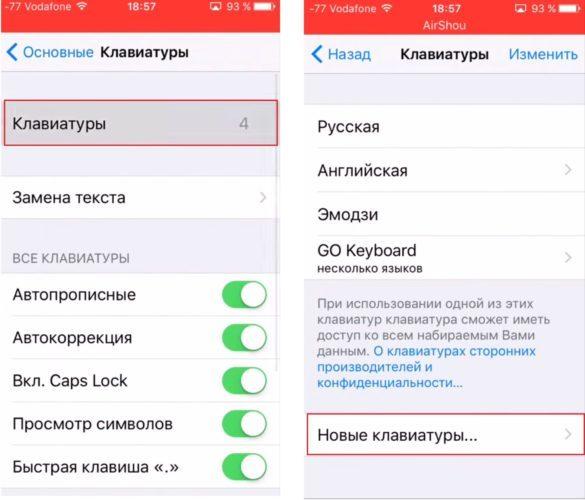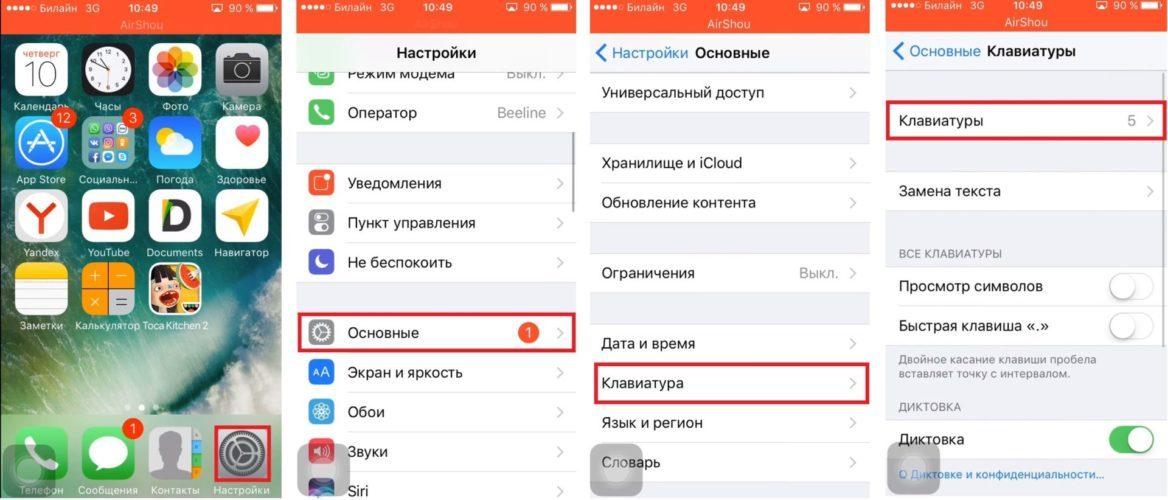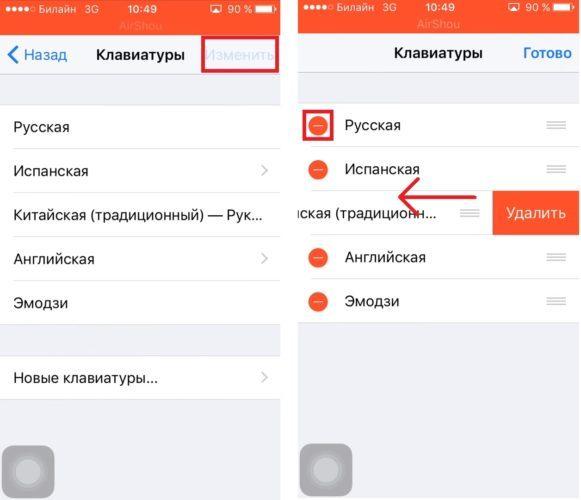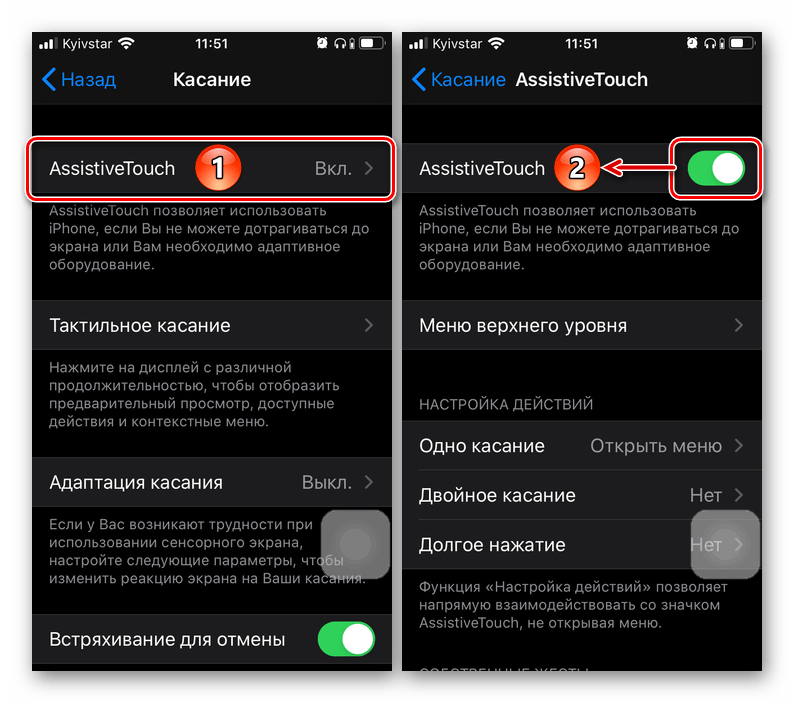- Как в iOS добавить, удалить или изменить порядок клавиатуры
- Как добавить новую клавиатуру
- Как удалить клавиатуру
- Как изменить порядок клавиатур
- Как скрыть экранную клавиатуру в приложении обмена сообщениями iOS?
- 15 ответов
- Как скрыть клавиатуру на iPhone и iPad одной кнопкой [джейлбрейк]
- Как на Айфоне добавить, удалить и поменять язык клавиатуры? (Настройка)
- Как добавить язык в клавиатуру на Айфоне и Айпаде?
- Как поменять язык клавиатуры на Айфоне и Айпаде?
- Как удалить язык клавиатуры с Айфона и Айпада?
- Как убрать лишние языки на Айфоне и Айпаде?
- Как на айфоне убрать клавиатуру с экрана
- Самые интересные новости о технике Apple и не только.
- Как включить/выключить свайп-клавиатуру на iOS 13 (Айфон)?
- Как писать/печатать не отрывая пальца на iOS 13?
- Почему не работает свайп-клавиатура iOS 13 на русском языке?
- Как активировать/отключить свайп-клавиатуру на iOS 13?
- Убираем кнопку «Домой» с экрана айФон
Как в iOS добавить, удалить или изменить порядок клавиатуры
Было опубликовано 4 октября 2020 года
Люди, проводя время за iPhone часто переписываются и может произойти ситуация, когда необходимо добавить, удалить клавиатуры или изменить порядок языков.
Начав учить какой-либо иностранный язык вам необходима практика общения с людьми и тогда это превращается в необходимость. Или возможно вам просто мешают смайлики эмодзи.
Как добавить новую клавиатуру
Чтобы добавить новый язык клавиатуры или клавиатуру эмодзи, необходимо сделать следующие шаги:
- Перейти по пути Настройки —> Основные —> Клавиатура —> Клавиатуры;
- Тапнуть «Новые клавиатуры…»;
- Выбрать нужную клавиатуру.
И всё, после этого выбранная клавиатура будет появляться после предыдущих при переключении.
Таким же образом можно добавить стороннюю клавиатуру скачанную из App Store.
Как удалить клавиатуру
Для того, чтобы удалить используемую клавиатуру, нужно:
- Перейти по пути Настройки —> Основные —> Клавиатура —> Клавиатуры;
- Выбрать «Править»;
- Нажать на «-» слева от нужной клавиатуры и справа на «Удалить».
После удаления клавиатура больше не будет появляться при переключении языков.
Удалить клавиатуру языка устройства не получится.
Как изменить порядок клавиатур
Чтобы клавиатуры переключались в нужном вам порядке, необходимо:
- Перейти по пути Настройки —> Основные —> Клавиатура —> Клавиатуры;
- Выбрать «Править»;
- Нажать и удержать справа от нужной клавиатуры «≡» и переместить в нужное место.
В итоге порядок переключения клавиатур будет такой, какой вы выберите.
Источник
Как скрыть экранную клавиатуру в приложении обмена сообщениями iOS?
Когда я вхожу в текстовое сообщение /приложение «SMS» и нажимаю на поле ввода, появляется клавиатура. Когда я закончил писать и отправил сообщение, я хотел бы снова отменить клавиатуру. Я не узнал, как это сделать.
Лучшая работа, которую я нашел, — это выйти и войти в разговор. Но, безусловно, должен быть лучший способ. Как вы можете это сделать или это вообще возможно? Я попробовал почти все.
15 ответов
Это невозможно сейчас. Как вы сказали, вы можете вернуться и снова войти, чтобы убрать клавиатуру. Другой вариант — нажать кнопку «Изменить» в правом верхнем углу. Это убьет клавиатуру, но она перейдет в режим редактирования. Когда вы отмените режим редактирования, клавиатура вернется.
Apple должна сделать что-то, чтобы легко поднять и отпустить клавиатуру .
Обновление . С помощью iOS 5 вы можете полностью удалять сообщения, нажимая клавиатуру вниз. Сначала я подумал: «Почему бы просто не проскочить вниз по клавиатуре, чтобы уволить?» Но теперь это имеет смысл, потому что вы начинаете прокручивать вниз, чтобы видеть предыдущие сообщения, и клавиатура естественно уходит, когда вы это делаете.
Если вы поворачиваете телефон в сторону, клавиатура немного отличается и имеет несколько разных командных клавиш по бокам. Рядом с «возвратом» скрывается клавиатура. Затем просто включите телефон, и клавиатура останется скрытой, пока вы не нажмете на нее, чтобы вернуться. Я обнаружил, что прокрутка в сообщении скроет клавиатуру. Но это работает только на экране SMS, оно не работает в таких приложениях, как Google Docs, а наоборот — делает это. 
Источник
Как скрыть клавиатуру на iPhone и iPad одной кнопкой [джейлбрейк]
Одна из главных причин, побуждающая пользователей к джейлбрейку, – новые функции для iOS. Начиная с небольших твиков и заканчивая целыми пакетами тем оформления, например, Winterboard и SBSettings, каждый из них в той или иной степени оптимизирует взаимодействие пользователя с iPhone и iPad.
Сегодня мы расскажем об одной небольшой, но очень полезной разработке, которая упрощает работу с текстом на iPhone и iPad. Твик под названием ReturnDismiss написал разработчик под ником RiDan. Единственная функция этого расширения состоит в возможности быстро скрывать клавиатуру в iOS.
На мобильных устройствах Apple не предусмотрена кнопка для того, чтобы убрать открытую клавиатуру в текстовых приложениях. ReturnDismiss позволяет скрыть блок виртуальных клавиш в те моменты, когда он не требуется, нажатием одной кнопки. Для этого нужно просто нажать и удерживать секунду кнопку «Ввод».
Программа не добавляет новых иконок или разделов в меню iOS: просто установите твик и пользуйтесь клавиатурой с новой фичей.
Для того, чтобы использовать ReturnDismiss, нужно выполнить процедуру джейлбрейка – загрузить на iPhone или iPad магазин неофициального софта Cydia. Выполнить процедуру можно с помощью Evasi0n. Подробная инструкция по работе с программой опубликована на MacDigger для Windows и Mac OS X.
Скачать ReturnDismiss можно бесплатно из репозитория BigBoss.
Источник
Как на Айфоне добавить, удалить и поменять язык клавиатуры? (Настройка)
Независимо от того, являетесь ли вы многоязычным пользователем Apple или просто не знакомы с иностранными языками, но вы наверняка меняете, время от времени язык клавиатуры. Переключить язык клавиатуры в iOS действительно довольно просто, мы пошагово расскажем как поменять язык (русский, английский, украинский и другие) клавиатуры на Айфоне и Айпаде.
Как добавить язык в клавиатуру на Айфоне и Айпаде?
В самом начале вам нужно включить в список раскладок нужный вам язык. Это позволит вам использовать иностранные языки без полного изменения языка iOS.
Вы можете добавлять, настраивать или удалять языковые клавиатуры в любое время, выполняя следующие действия:
• Откройте приложение «Настройки», затем перейдите в «Основные» и «Клавиатура».
Если телефон на китайском языке, то сначала смените его на русский.
Вот как поменять язык клавиатуры на айфоне и айпаде
• Выберите «Клавиатуры» и нажмите «Добавить новую клавиатуру» – далее нажмите на нужную вам альтернативную языковую клавиатуру, чтобы добавить ее в список раскладок клавиатур iOS, после чего вы сможете быстро сменить на неё, когда печатаете.
Предположим, что вы уже добавили по крайней мере одну альтернативную языковую клавиатуру (к примеру французский), вы можете просто использовать стандартными клавиатуру или использовать клавиатуру Emoji, и когда вам нужна будет французская раскладка переключите, нажав на глобус.
Обратите внимание, что в новых версиях iOS, когда у вас включено более одного альтернативного языка клавиатуры, знакомый значок смайлика Emoji на клавиатуре отключается из-за значка Globe (глобус) и нужно удерживать, чтобы выбрать Emoji.
Как поменять язык клавиатуры на Айфоне и Айпаде?
После того, как вы включили хотя бы одну клавиатуру другого языка в настройках iOS, вы можете быстро и легко переключаться между языками клавиатуры, выполняя следующие действия:
1. Зайдите туда, где вы можете получить доступ к виртуальной клавиатуре на экране.
2. Нажмите и удерживайте значок глобуса, чтобы открыть меню языков клавиатуры.
3. Выберите альтернативный язык, чтобы переключиться на него.
4. Выбранный язык клавиатуры сразу активируется.
Обратите внимание, что вы должны нажать и удерживать значок глобуса, чтобы открыть альтернативные языковые варианты. Просто нажимая значок глобуса, как правило, при быстром нажатии вы просто переключаетесь на клавиши Emoji.
Вы можете в любой момент быстро переключить или изменить язык клавиатуры в iOS, выполнив те же шаги с добавлением языка в список раскладок и выборе на клавиатуре с помощью значка в виде глобуса. Сделать это можно в любое время, когда клавиатура будет видна на устройстве Apple.
Пользователи Mac имеют похожий способ переключения языка клавиатуры с помощью значка на панели задач.
Как удалить язык клавиатуры с Айфона и Айпада?
Хотите удалить альтернативный язык с клавиатуры вашего iPhone или iPad, в котором вы больше не нуждаетесь? Возможно, вы общаетесь на нескольких языках или учите новый язык и думаете, что это полезно. Или, возможно, вы обнаружили новый язык в клавиатуре, который вы никогда не использовали, и хотите удалить его?
Любые добавленные языки в клавиатуру появляются под значком маленького глобуса на клавиатуре устройства iOS, что позволяет достаточно быстро изменить язык клавиатуры. Но если вы не хотите, чтобы определенный язык появлялся в этом списке, тогда вам нужно удалите его с iPhone или iPad.
Если у вас добавлены другие языки, которые вы желаете удалить с iPhone или iPad, то читайте дальше, чтобы узнать, как удалить языки клавиатуры с любого устройства iOS.
О, кроме того, что вы просто удаляете разные раскладки клавиатуры, вы также можете использовать этот способ, чтобы удалить клавиатуру Emoji или сторонние клавиатуры. Если по какой-то причине вам не нравятся те, что есть на iOS, или вы просто хотите их удалить.
Как убрать лишние языки на Айфоне и Айпаде?
Обратите внимание, что вы должны иметь более одной раскладки языковой клавиатуры, чтобы иметь возможность ее удалить, у вас также есть возможность удалить свою основную языковую клавиатуру, из iOS.
Смотрите как это сделать:
1. Откройте приложение «Настройки» и перейдите в «Основные», далее «Клавиатура», а затем в «Клавиатуры».
2. В списке клавиатур проведите по экрану слева на клавиатуре, которую вы хотите удалить.*
3. Нажмите кнопку «Удалить».
Вот как удалить клавиатуру на Айфоне и Айпаде!
Повторите шаги с другими языковыми клавиатурами, которые необходимо удалить.
* Примечание. Вы также можете выбрать «Изменить», а затем нажать красную кнопку (-), чтобы удалить клавиатуру из iOS.
Вы не сможете удалить основную языковую клавиатуру с вашего смартфона, поэтому, если устройство настроено на английском языке, вы не можете удалить английскую клавиатуру.
Обратите внимание, что у вас также есть возможность добавить новые клавиатуры иностранных языков и Emoji из этого меню настроек клавиатуры, любая добавленная клавиатура позволяет вам переключаться между ними в любое время, когда видна сама клавиатура. Это также включает в себя добавление сторонних клавиатур, если вы желаете попробовать один из необычных вариантов клавиатуры или Emoji для iPhone и iPad.
В этом примере, показанном здесь, мы удалили языковую клавиатуру под названием «Китайская (традиционная)», которая случайно появилась в список раскладок на моем iPhone (кто знает, как был добавлен язык, это был новый iPhone и с настройками на английском), но вы можете использовать тот же способ для удаления любого языка в клавиатуре с вашего устройства iOS.
Как поменять язык клавиатуры на Айфоне? Видео демонстрация:
Источник
Как на айфоне убрать клавиатуру с экрана
Одна из главных причин, побуждающая пользователей к джейлбрейку, – новые функции для iOS. Начиная с небольших твиков и заканчивая целыми пакетами тем оформления, например, Winterboard и SBSettings, каждый из них в той или иной степени оптимизирует взаимодействие пользователя с iPhone и iPad.
Сегодня мы расскажем об одной небольшой, но очень полезной разработке, которая упрощает работу с текстом на iPhone и iPad. Твик под названием ReturnDismiss написал разработчик под ником RiDan. Единственная функция этого расширения состоит в возможности быстро скрывать клавиатуру в iOS.
На мобильных устройствах Apple не предусмотрена кнопка для того, чтобы убрать открытую клавиатуру в текстовых приложениях. ReturnDismiss позволяет скрыть блок виртуальных клавиш в те моменты, когда он не требуется, нажатием одной кнопки. Для этого нужно просто нажать и удерживать секунду кнопку «Ввод».
Программа не добавляет новых иконок или разделов в меню iOS: просто установите твик и пользуйтесь клавиатурой с новой фичей.
Для того, чтобы использовать ReturnDismiss, нужно выполнить процедуру джейлбрейка – загрузить на iPhone или iPad магазин неофициального софта Cydia. Выполнить процедуру можно с помощью Evasi0n. Подробная инструкция по работе с программой опубликована на MacDigger для Windows и Mac OS X.
Скачать ReturnDismiss можно бесплатно из репозитория BigBoss.
Самые интересные новости о технике Apple и не только.
Как включить/выключить свайп-клавиатуру на iOS 13 (Айфон)?
Swype клавиатура на iOS 13
В iOS 13 появилось достаточно много интересных фич, которые уже давно были реализованы на Android. Одной из них можно смело назвать «свайп-клавиатуру».
Теперь, её можно найти в стандартной клавиатуре iPhone. Можно набирать текст просто проводя пальцем от буквы к букве. Правда есть некоторые нюансы.
Как писать/печатать не отрывая пальца на iOS 13?
Данная фича включена по умолчанию и её особенность в том, что вы можете набирать текст гораздо быстрее, чем стандартным способом.
Для этого, переключаемся на английский язык и свайпая от буквы к букве, набираем разные слова. Получается весьма быстро.
К большому сожалению, пока что фича работает только для таких языков:
- Английкий
- Испранский
- Итальянский
- Французкий
- Немецкий
- Упрощённый китайский
- Португальский
Как видите, русского языка в этом списке нет.
Почему не работает свайп-клавиатура iOS 13 на русском языке?
Пока что разработчики Apple работают над этим. Когда именно появится поддержка русского языка, пока неизвестно.
Но, как решение проблемы, можно просто установить себе клавиатуру стороннего разработчика с поддержкой русской swipe-клавиатуры.
Просто установите одну из клавиатур в App Store. Самыми популярными являются Gboard — Google клавиатура и SwiftKey.
Просто устанавливаете приложение и следуйте шагам на экране.
Как активировать/отключить свайп-клавиатуру на iOS 13?
Как я уже говорил, печатать не отрывая пальца можно сразу после установки iOS 13. Функция включена по умолчанию.
Но если вдруг, вы захотите её выключить, то сделать это достаточно просто:
- открываем Настройки и заходим в Основные;
- ищем пункт Клавиатура;
- находим строку Провести для набора и делаем нужное действие.
Может пригодится, если вы часто печатаете на английском языке и возможно, она вам не нужна для использования.
Рано или поздно физическая кнопка «Домой», которой оснащались все модели iPhone вплоть до восьмого поколения, может выйти из строя. В качестве временного решения проблемы в настройках iOS можно активировать ее виртуальных аналог и поместить его в удобное место на экране. Если же необходимость в использовании этого элемента управления отпала, потребуется его убрать. О том, как это сделать, расскажем далее.
Убираем кнопку «Домой» с экрана айФон
Как и большинство функций iOS, которые нельзя назвать основными, включение и отключение плавающей кнопки «Домой» осуществляется в меню «Универсальный доступ», в его подразделе управления касаниями. Чтобы попасть в него, выполните следующие действия:
- Откройте стандартное приложение «Настройки» и перейдите к разделу «Универсальный доступ».

Если на вашем iPhone установлена iOS 12 или более старая версия, для того чтобы попасть в «Универсальный доступ» в настройках сначала потребуется перейти к разделу «Основные».
Перейдите к «AssistiveTouch» и отключите тумблер, расположенный напротив одноименного пункта.
Виртуальная кнопка «Домой» сразу же пропадет с экрана.
Теперь вы знаете, как убрать кнопку «Домой» с экрана айФон. Единственная сложность заключается в не самом очевидном расположении данного раздела настроек.
Отблагодарите автора, поделитесь статьей в социальных сетях.
Источник